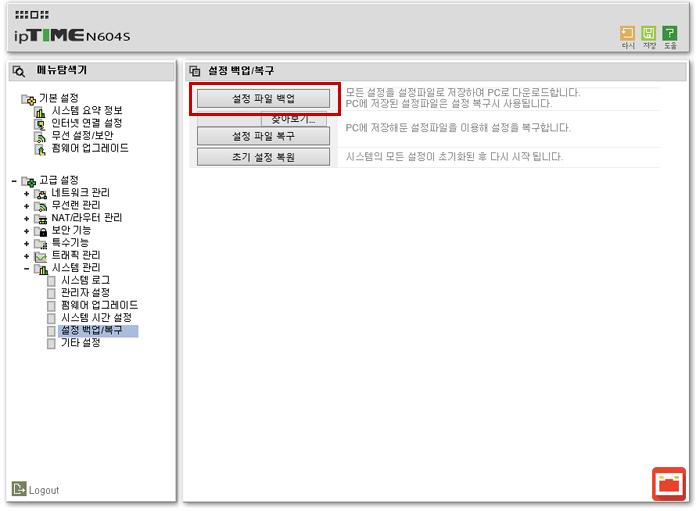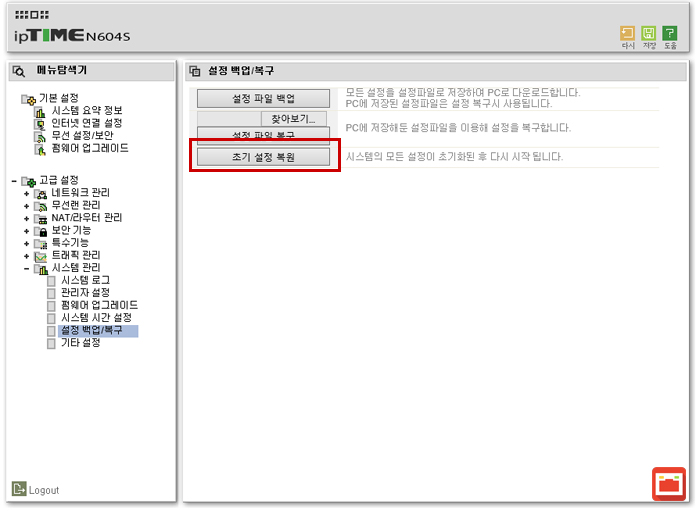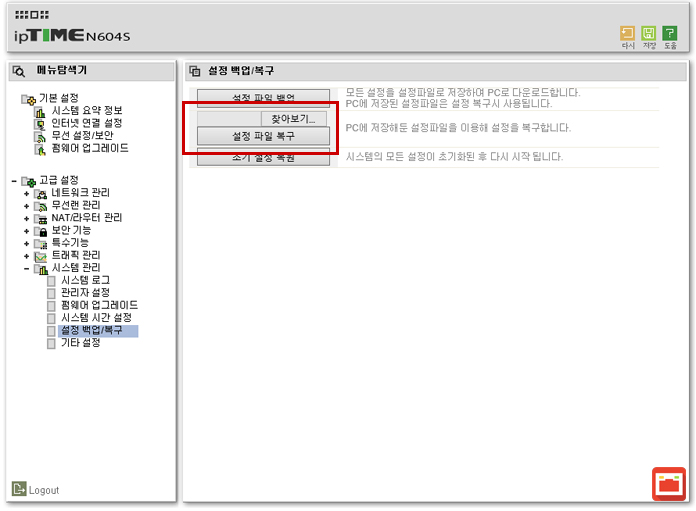와이파이가 자주 끊기거나 인터넷 속도가 느려진 경우 공유기에 문제가 있다고 생각하게 되는데요.
그리고 포트포워딩 같은 기능을 이리저리 만지다 보면 뭔가 설정이 꼬인것 같은 느낌이 들때도 있는데 이럴때 IPTIME 공유기를 초기화해서 사용할 수 있습니다.
아이피타임 설정 초기화
우선 아이피타임 공유기에 로그인한 다음 설정된 항목을 백업합니다.
왼쪽 메뉴탐색기의 고급 설정 – 시스템 관리 – 설정 백업/복구 를 클릭한 다음 오른쪽의 ‘설정 파일 백업’ 버튼을 클릭해서 설정을 파일로 저장하면 됩니다.
그 다음 아래의 ‘초기 설정 복원’ 버튼을 클릭하면 아이피타임 공유기를 초기화 할수 있습니다.
만일 아이피타임 공유기의 관리자 페이지에 접속할수 없거나 먹통이 되었다면 아이피타임 공유기의 옆면 혹은 뒷면에 있는 리셋 버튼(RST)을 눌러 초기화 할수 있습니다.
아이피 타임 공유기가 초기화되면 모든 설정이 기본값이 되기 때문에 앞서 백업했던 데이터를 ‘찾아보기’ 버튼을 클릭해서 선택한 다음 아래의 ‘설정 파일 복구’ 버튼을 클릭하면 이전에 설정했던 환경을 불러올수 있습니다.